Perbaiki kesalahan pembaruan windows 8024402c di windows 10
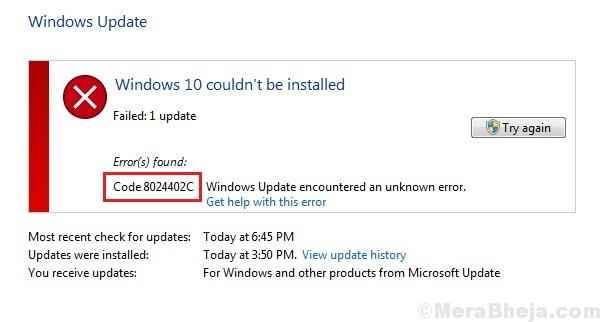
- 4805
- 1465
- Karl O'Connell DDS
Pembaruan Windows dianggap penting, tetapi saya akan menambahkan kata lain ke dalamnya “penting.”Pembaruan Windows mendorong pembaruan keamanan penting ke sistem yang tidak boleh dihindari. Dengan demikian, jika pembaruan Windows tidak berfungsi karena alasan apa pun, itu harus diselesaikan sesegera mungkin.
Dari banyak kesalahan yang diketahui dengan pembaruan Windows, satu adalah:
Kesalahan Pembaruan Windows 8024402c
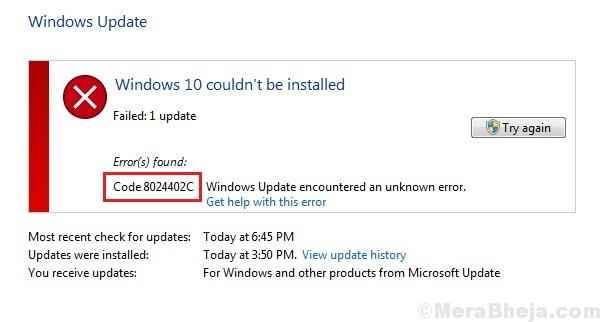
Kesalahan ini melarang pembaruan Windows dari mengunduh dan menginstal.
Menyebabkan
Penyebab di balik kesalahan pembaruan windows 8024402c adalah bahwa layanan pembaruan windows tidak dapat terhubung dengan server Microsoft.
Daftar isi
- Solusi 1] Periksa kembali koneksi internet
- Solusi 2] untuk sementara menonaktifkan firewall windows dan anti virus dalam sistem
- Solusi 3] Ubah alamat DNS sistem
- Solusi 4] Perbarui driver hard disk Anda
- Solusi 5] Nonaktifkan Protokol Internet Versi 6
- Solusi 6] Atur Ulang Pengaturan Proksi pada Sistem Menggunakan Perintah Prompt
- Solusi 7] Gunakan Pemecahan Masalah Pembaruan Windows
- Solusi 8] Reset komponen pembaruan windows
Solusi 1] Periksa kembali koneksi internet
Jika sistem tidak terhubung ke jaringan, kami akan mengalami kesalahan yang berbeda dan bukan 8024402c, tetapi jika ada firewall atau proxy yang mencegah koneksi, mungkin ada kemungkinan.
Sebelum hal lain, periksa apakah Anda dapat mengakses internet secara normal atau tidak. Jika ya, coba yang berikut:
1] tekan Menang + r untuk membuka Berlari jendela dan ketik perintah cmd. Tekan Enter untuk membuka Command prompt jendela.
2] Ketik Perintah Ping Microsoft.com. Periksa apakah Anda mendapatkan semua 4 balasan. Jika ya, lanjutkan ke langkah berikutnya.
Solusi 2] untuk sementara nonaktifkan firewall windows dan anti Virus didalam sistem
Firewall Windows Defender mungkin mencegah sistem mengakses server Microsoft. Dengan demikian, kita bisa menonaktifkannya sementara. Berikut prosedur untuk menonaktifkan firewall Windows Defender.
Anti virus juga perlu dinonaktifkan sementara untuk mengisolasi masalah ini.
Solusi 3] Ubah alamat DNS sistem
1] Tekan Win + R untuk membuka jendela Run dan ketik perintah NCPA.cpl. Tekan ENTER untuk membuka jendela koneksi jaringan.
2] Klik kanan di jaringan Anda dan kemudian di properti.
3] Klik dua kali di Internet Protocol Version 4 untuk membuka propertinya.
4] Pilih tombol radio untuk menggunakan alamat server DNS berikut.
5] Gunakan nilai -nilai berikut:
Alamat server DNS yang disukai: 8.8.8.8
Alternatif Alamat Server DNS: 8.8.4.4
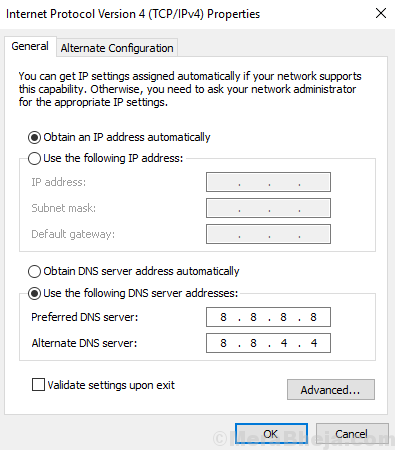
6] Klik OK untuk menyimpan pengaturan. Restart sistem.
Solusi 4] Perbarui driver hard disk Anda
Driver hard disk terletak di bagian disk drive di manajer perangkat. Inilah prosedur untuk memperbarui driver.
Solusi 5] Nonaktifkan Protokol Internet Versi 6
1] Tekan Win + R untuk membuka jendela Run dan ketik perintah NCPA.cpl. Tekan ENTER untuk membuka jendela koneksi jaringan.
2] Klik kanan di jaringan Anda dan kemudian di properti.
3] Hapus centang pada kotak yang sesuai dengan Protokol Internet Versi 6.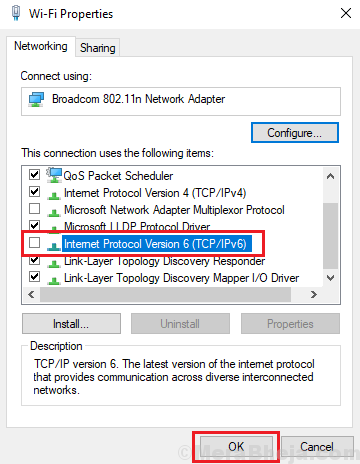
4] Klik OK untuk menyimpan pengaturan.
5] Mulai ulang sistem.
Solusi 6] Atur Ulang Pengaturan Proksi pada Sistem Menggunakan Perintah Prompt
1] Cari prompt perintah di bilah pencarian windows. Klik kanan pada ikon dan pilih Run sebagai Administrator.
2] Ketik perintah berikut di jendela prompt perintah administratif dan tekan ENTER setelah setiap perintah untuk menjalankannya:
netshwinhttpReset Proxy
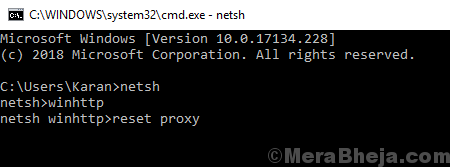
3] Mulai ulang sistem dan periksa apakah ini menyelesaikan masalah.
Solusi 7] Gunakan Pemecahan Masalah Pembaruan Windows
Semua solusi yang disebutkan di atas menargetkan jaringan. Setelah kami mengisolasi sudut itu, kami dapat fokus pada pemecahan masalah layanan pembaruan Windows.
Pemecah masalah pembaruan windows membantu memeriksa masalah yang terkait dengan pembaruan. Berikut prosedur untuk menjalankan pemecah masalah pembaruan Windows:
1] Klik tombol Mulai dan kemudian simbol seperti gigi untuk membuka halaman Pengaturan.
2] Pergi ke pembaruan dan keamanan dan kemudian ke Tab Masalah.
3] Pilih Pemecahan Masalah Perangkat Keras dan Perangkat dan Jalankannya.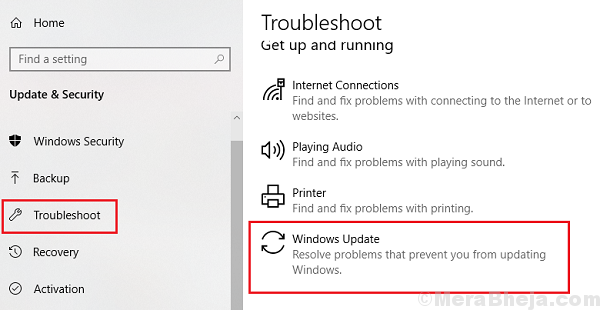
4] Mulai ulang sistem.
Solusi 8] Reset komponen pembaruan windows
Mengatur ulang komponen pembaruan windows dapat menghilangkan setiap dan setiap kemungkinan masalah dengan layanan pembaruan windows.Prosedur untuk memperbarui komponen pembaruan windows disebutkan dalam solusi 5 di sini.
- « Perbaiki Windows Update Error 80240016 di Windows 10
- Perbaiki Wudfhost.Penggunaan CPU Tinggi Exe di Windows 10 »

